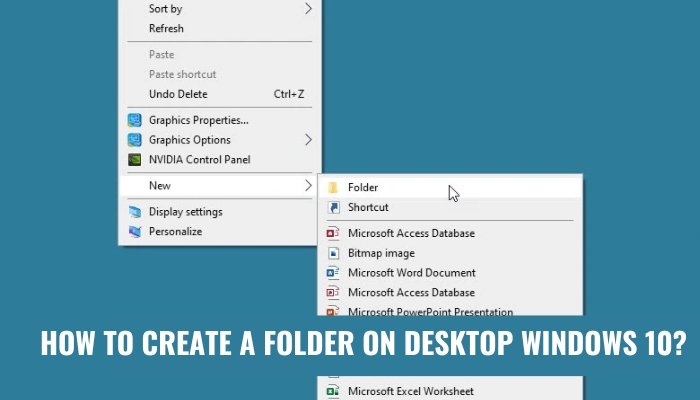
Wie erstelle ich einen Ordner auf Desktop Windows 10?
Fragen Sie sich, wie Sie einen Ordner auf Ihrem Windows 10 -Desktop erstellen? Es ist einfacher als du denkst! In diesem Tutorial zeigen wir Ihnen die Schritt-für-Schritt-Anweisungen auf So erstellen Sie einen Ordner auf Desktop Windows 10.
- Klicken Sie mit der rechten Maustaste auf den Desktop und wählen Sie New> Ordner aus.
- Nennen Sie den Ordner.
- Drücken Sie die Eingabetaste, um zu bestätigen.
Wie erstelle ich einen neuen Ordner auf meinem Desktop?
Das Erstellen eines neuen Ordners auf Ihrem Desktop ist ein einfacher und einfacher Prozess. Klicken Sie zunächst mit der rechten Maustaste auf Ihren Desktop oder verwenden Sie das Datei -Explorer -Symbol in der Taskleiste. Sobald sich das Fenster "Datei Explorer" geöffnet hat, klicken Sie auf die Schaltfläche „Neue Ordner“ in der Menüleiste oben. Dadurch wird ein neuer Ordner auf Ihrem Desktop erstellt. Sie können dann den Ordner umbenennen, indem Sie mit der rechten Maustaste darauf klicken und die Option "Umbenennen" auswählen.

Jetzt können Sie den gewünschten Namen für den Ordner eingeben und die Eingabetaste drücken. Der Ordner wird jetzt erstellt und kann für alles verwendet werden, was Sie brauchen. Wenn Sie den Ordner an einen anderen Speicherort auf Ihrem Desktop verschieben möchten, klicken Sie einfach auf den Ordner an den neuen Standort. Sie können den Ordner auch an einen anderen Speicherort auf Ihrem Computer verschieben, indem Sie ihn in das Fenster "Datei Explorer" ziehen. Auf diese Weise können Sie den Ordner an einen beliebigen Ort auf Ihrem Computer verschieben.
Sie können auch Dateien und Ordner zum neu erstellten Ordner hinzufügen. Klicken Sie dazu einfach mit der rechten Maustaste auf den Ordner und wählen Sie "Neu" aus und wählen Sie dann den Typ der Datei oder des Ordners, den Sie hinzufügen möchten. Sie können auch Dateien und Ordner von anderen Standorten auf Ihrem Computer in den neuen Ordner ziehen. Dies ist eine großartige Möglichkeit, Ihren Desktop organisiert zu halten und den Zugriff auf Dateien zu erleichtern.
Wie füge ich meinem Desktop in Windows 10 einen Ordner hinzu?
Das Hinzufügen eines Ordners zu Ihrem Desktop in Windows 10 ist ein einfacher Vorgang. Sie können einen neuen Ordner direkt auf dem Desktop erstellen oder einen in einem anderen Ordner erstellen, der sich bereits auf dem Desktop befindet.
Die einfachste Methode besteht darin, einen neuen Ordner direkt auf dem Desktop zu erstellen. Klicken Sie dazu mit der rechten Maustaste auf einen offenen Bereich des Desktops und wählen Sie New> Ordner aus. Dadurch wird ein neuer Ordner mit dem Standardnamen "neuer Ordner" erstellt. Sie können den Ordner in einen beliebigen Namen Ihrer Auswahl umbenennen, indem Sie mit der rechten Maustaste auf den Ordner klicken und die Umbenennung auswählen. Eine andere Methode zum Erstellen eines Ordners besteht darin, einen Ordner in einem anderen Ordner zu erstellen, der sich bereits auf dem Desktop befindet.
Klicken Sie dazu mit der rechten Maustaste auf den Ordner, in dem Sie den neuen Ordner in den Ordner erstellen möchten, und wählen Sie New> Ordner aus. Dadurch wird ein neuer Ordner mit dem Standardnamen "neuer Ordner" wie zuvor erstellt. Sie können den Ordner in einen beliebigen Namen Ihrer Auswahl umbenennen, indem Sie mit der rechten Maustaste auf den Ordner klicken und die Umbenennung auswählen.
Beide Methoden können verwendet werden, um Ordner auf dem Desktop in Windows 10 schnell und einfach zu erstellen.
Wie mache ich einen neuen Ordner?
Das Erstellen eines neuen Ordners auf Ihrem Computer ist eine einfache Aufgabe. Abhängig von welchem Betriebssystem Sie verwenden, können die Schritte variieren. Für Windows -Betriebssystem:
- Suchen Sie den Ordner, in dem Sie den neuen Ordner erstellen möchten.
- Klicken Sie mit der rechten Maustaste auf den Ordner und wählen Sie "neu" und dann "Ordner".
- Nennen Sie den Ordner.
- Drücken Sie "EINGABEN", um fertig zu werden.
Für MAC -Betriebssystem:
- Suchen Sie den Ordner, in dem Sie den neuen Ordner erstellen möchten.
- Klicken Sie mit der rechten Maustaste auf den Ordner und wählen Sie "New Ordner".
- Nennen Sie den Ordner.
- Drücken Sie "EINGABEN", um fertig zu werden.
Sobald Sie die Schritte ausgeschlossen haben, ist der neue Ordner im Ordner, in dem Sie ihn erstellt haben, sichtbar. Sie können den Ordner an einen anderen Ort verschieben, wenn Sie möchten. Sie können auch den Ordner umbenennen, löschen oder Elemente hinzuzufügen.
Das Erstellen eines neuen Ordners ist eine nützliche Möglichkeit, Ihre Dokumente, Bilder und andere Dateien organisiert zu halten. Wenn Sie wissen, wie Sie einen Ordner erstellen, können Sie Ihre Dateien effizienter verwalten.
Warum kann ich in Windows 10 keinen neuen Ordner auf meinem Desktop erstellen?
Das Erstellen eines neuen Ordners auf Ihrem Desktop in Windows 10 ist ein einfacher Vorgang. Klicken Sie dazu mit der rechten Maustaste auf einen beliebigen Bereich auf Ihrem Desktop und wählen Sie im Kontextmenü „Neu“. Wählen Sie aus dem Untermenü "Ordner" aus. Ein neuer Ordner wird sofort auf Ihrem Desktop mit dem Standardnamen "neuer Ordner" erstellt. Sie können den Ordner in alles umbenennen, was Sie bevorzugen. Um den Ordner umzubenennen, klicken Sie mit der rechten Maustaste auf den Ordner und wählen Sie im Kontextmenü „umbenennen“.
Geben Sie Ihren bevorzugten Namen für den Ordner ein und drücken Sie die Eingabetaste, um den Namen zu bestätigen. Sie können auch einen neuen Ordner im Datei -Explorer erstellen. Öffnen Sie dazu Ihren Datei-Explorer, wählen Sie den Speicherort, an dem Sie einen neuen Ordner erstellen möchten. Klicken Sie mit der rechten Maustaste und wählen Sie im Kontextmenü auf „Neu“. Wählen Sie aus dem Untermenü "Ordner" aus. Ein neuer Ordner wird am ausgewählten Ort erstellt.
Sie können den Ordner nach Ihrer Präferenz umbenennen. Alternativ können Sie auch einen neuen Ordner erstellen, indem Sie die Tasten „Strg+Shift+N“ von Ihrer Tastatur drücken. Dadurch wird ein neuer Ordner in Ihrem aktuellen Standort für Datei -Explorer erstellt.
Schritte zum Erstellen eines Ordners auf dem Desktop
Das Erstellen eines Ordners auf dem Desktop in Windows 10 ist eine einfache Aufgabe, die in wenigen Schritten erledigt werden kann. Um einen Ordner zu erstellen, müssen Sie zunächst den Datei -Explorer öffnen. Dies kann aus dem Startmenü erfolgen, nach dem in der Taskleiste gesucht werden kann.
Sobald Sie den Datei -Explorer geöffnet haben, können Sie zum Desktop navigieren. Dies kann durch Klicken auf den Desktop-Ordner im linken Seitenfeld erfolgen. Sie können jetzt einen Ordner erstellen, indem Sie mit der rechten Maustaste in den Bereich klicken, in dem Sie den Ordner platzieren möchten. Wählen Sie im Dropdown-Menü neue> Ordner aus. Ein neuer Ordner sollte mit dem Titel "New Ordner" angezeigt werden.
Sie können den Ordner umbenennen, indem Sie mit der rechten Maustaste darauf klicken und umbenannt werden. Nachdem Sie den Ordner umbenannt haben, können Sie jetzt Dateien und Unterordner hinzufügen. Um eine Datei oder einen Unterordner hinzuzufügen, klicken Sie mit der rechten Maustaste auf den Ordner und wählen Sie Neue> Datei oder neuer> Ordner aus. Auf diese Weise können Sie Ihrem neu erstellten Ordner Dateien und Unterordner hinzufügen.
Sie können jetzt die Dateien und Unterordner im Ordner anordnen, indem Sie sie in die gewünschte Reihenfolge ziehen und fallen lassen. Sie können den Ordner auch an einen anderen Standort auf dem Desktop verschieben, indem Sie ihn ziehen und fallen lassen.
Wie erstelle ich einen neuen Ordner im Datei -Explorer?
Das Erstellen eines neuen Ordners im Datei -Explorer unter Windows 10 ist ein einfacher Prozess. Öffnen Sie zunächst den Datei -Explorer, indem Sie in der Taskleiste auf das Ordnersymbol klicken. Dies sollte ein Fenster mit einer Liste von Ordnern, Dateien und Laufwerken öffnen. Klicken Sie als nächstes mit der rechten Maustaste auf den Ordner, in dem Sie den neuen Ordner erstellen möchten.
Wählen Sie "neu" und dann "Ordner", um den neuen Ordner zu erstellen. Ein neuer Ordner wird mit dem Standardnamen "neuer Ordner" erstellt. Sie können den Ordner umbenennen, indem Sie mit der rechten Maustaste darauf klicken und "umbenennen" auswählen.
Geben Sie den Namen Ihrer Wahl ein und klicken Sie auf "Eingeben". Der neue Ordner wird in der Liste der Ordner im Datei -Explorer -Fenster angezeigt. Sie können es an einen anderen Ort verschieben oder Dateien und Ordner hinzufügen. Um den Ordner zu löschen, klicken Sie mit der rechten Maustaste darauf und wählen Sie "Löschen".
Wie erstelle ich einen Ordner auf dem Laptop?
Das Erstellen eines Ordners auf dem Desktop Ihres Laptops, das Windows 10 ausführt, ist eine einfache Aufgabe. Suchen Sie, um den Desktop -Ordner auf der linken Seite des Windows -Datei -Explorer -Fensters zu finden. Dies befindet sich normalerweise auf der linken Seite des Bildschirms. Sobald Sie den Ordner gefunden haben, klicken Sie mit der rechten Maustaste darauf und wählen Sie im Menü "Neue Ordner". Ein neuer Ordner wird auf dem Desktop angezeigt. Sie können dann den Ordner anpassen, indem Sie mit der rechten Maustaste darauf klicken und „Eigenschaften“ auswählen.
Hier können Sie den Namen des Ordners ändern, ein anderes Symbol dafür auswählen und sogar eine andere Ansicht dafür festlegen. Sobald Sie den Ordner angepasst haben, ist er verwendet. Wenn Sie den Ordner woanders verschieben müssen, können Sie ihn einfach an den gewünschten Ort ziehen und fallen lassen. Sie können den Ordner auch auf ein anderes Laufwerk verschieben, indem Sie mit der rechten Maustaste darauf klicken und aus dem Menü „zu“ wechseln. Wenn sich das Fenster "Speicherort" auswählen, wählen Sie das neue Laufwerk und klicken Sie auf "Verschieben". Der Ordner wird nun an den neuen Standort verschoben.
Um den Ordner zu löschen, klicken Sie mit der rechten Maustaste darauf und wählen Sie im Menü "Löschen". Sie werden aufgefordert, die Aktion zu bestätigen. Sobald Sie die Löschung bestätigt haben, wird der Ordner vom Desktop entfernt.
Wie stelle ich Dateien in einen Ordner Windows 10 ein?
Das Organisieren von Dateien und Ordnern ist einer der wichtigsten Aspekte des Computers. Wenn Sie Windows 10 verwenden, können Sie einfach einen neuen Ordner auf dem Desktop erstellen.
Hier sind die Schritte zum Erstellen eines Ordners in Windows 10:
- Klicken Sie mit der rechten Maustaste auf einen leeren Speicherplatz auf dem Desktop und wählen Sie im Dropdown-Menü "Neu".
- Wählen Sie in der neuen Liste "Ordner" aus.
- Ein neuer Ordner wird auf dem Desktop angezeigt. Sie können es nennen, was Sie wollen.
- Sie können Ihre Dateien in den Ordner verschieben, indem Sie die Drag-and-Drop-Methode verwenden oder mit der rechten Maustaste auf die Datei klicken und im Dropdown-Menü "zum" zu "verschieben" auswählen.
- Sie können den Ordner öffnen und seinen Inhalt anzeigen, indem Sie darauf klicken.
Durch das Erstellen eines Ordners auf dem Desktop können Sie Ihre Dateien und Ordner organisieren. Es ist ein einfacher und einfacher Prozess, der Ihnen hilft, Ihre Computeraufgaben aufzuhalten.
Wie erstelle ich einen neuen Ordner in Windows 7?
Das Erstellen eines neuen Ordners in Windows 7 ist ein einfacher Prozess. Zu diesem Zweck müssen Benutzer den Datei -Explorer öffnen, indem sie auf die Schaltfläche Start klicken und zum Dokumentenordner navigieren. Sobald im Ordner der Dokumente die Benutzer mit der rechten Maustaste auf die Maus klicken und im Kontextmenü "neu" auswählen. Wählen Sie in der Liste der verfügbaren Optionen "Ordner" aus, um einen neuen Ordner zu erstellen.
Der neue Ordner wird standardmäßig als "neuer Ordner" bezeichnet, sodass Benutzer den Ordner möglicherweise umbenennen möchten, indem Sie mit der rechten Maustaste auf den Ordner klicken und "Umbenennen" aus der Liste auswählen. Beim Erstellen eines neuen Ordners sollten Benutzer entscheiden, wo der Ordner platziert werden soll. Es kann im Ordner Dokumente platziert werden oder Benutzer können im selben Fenster einen neuen Ordner erstellen, indem sie mit der rechten Maustaste auf die Maus klicken und "neuer Ordner" auswählen. Wenn ein neuer Ordner im selben Fenster erstellt wird, können Benutzer ihn an den gewünschten Ort ziehen und fallen lassen. Sobald der Ordner erstellt und an den gewünschten Speicherort platziert wurde, können Benutzer dem Ordner Dateien hinzufügen.
Klicken Sie dazu auf den Ordner, um ihn zu öffnen, und ziehen Sie die gewünschten Dateien in den Ordner. Alternativ können Benutzer mit der rechten Maustaste auf die Maus im Ordner klicken und "Einfügen" zum Einfügen von Dateien in den Ordner auswählen. Um einen Ordner einfacher zu finden und zugreifen zu können, können Benutzer auch eine Abkürzung zum Ordner erstellen. Klicken Sie dazu mit der rechten Maustaste auf den Ordner und wählen Sie im Kontextmenü "Verknüpfung erstellen". Die Verknüpfung wird an derselben Stelle platziert und kann zum einfachen Zugriff auf den Desktop gezogen und auf den Desktop fallen gelassen werden.
Wie erstelle ich eine Datei unter Windows 10?
Das Erstellen eines Ordners auf dem Desktop eines Windows 10 -Computers ist ein einfacher Vorgang, bei dem nur einige Klicks erforderlich sind. Drücken Sie zunächst die Windows -Taste und den Buchstaben „E“ auf Ihrer Tastatur, um ein Datei -Explorer -Fenster zu öffnen. Klicken Sie auf den Ordner "Desktop" in der Spalte der linken Handnavigation, um auf Ihren Desktop zuzugreifen. Klicken Sie im Hauptfenster oben im Fenster auf die Registerkarte Start und klicken Sie dann auf die Schaltfläche Neue Ordner auf dem Band.
Dadurch wird ein neuer Ordner auf dem Desktop erstellt, der standardmäßig als „neuer Ordner“ bezeichnet wird. Um den Ordner umzubenennen, klicken Sie mit der rechten Maustaste darauf und wählen Sie im Dropdown-Menü "Umbenennen". Geben Sie einen neuen Namen ein und drücken Sie die Eingabetaste auf der Tastatur, wenn Sie fertig sind. Der Ordner ist jetzt bereit zu werden. Mit dem Fenster "Datei Explorer" können Sie auch neue Ordner in vorhandenen Ordnern erstellen.
Navigieren Sie dazu zu dem Ordner, in dem Sie den neuen Ordner erstellen möchten, und klicken Sie dann oben im Fenster auf die Registerkarte Start. Klicken Sie auf die Schaltfläche Neue Ordner auf dem Band, um den Ordner zu erstellen. Sie können dann mit der rechten Maustaste auf den neu erstellten Ordner klicken und aus dem Dropdown-Menü "Umbenennen" auswählen, um ihm einen neuen Namen zu geben. Der neue Ordner ist nun verwendet zu werden.
Wie erstelle ich eine neue Ordnerverknüpfung?
Das Erstellen eines neuen Ordners auf dem Desktop Ihres Windows 10 -Computers ist ein einfacher Prozess, der kein spezialisiertes Wissen erfordert.
Hier sind die Schritte zum Erstellen einer neuen Ordnerverknüpfung auf Ihrem Windows 10 -Desktop:
1. Klicken Sie mit der rechten Maustaste auf den Desktop und wählen Sie im Dropdown-Menü neu.
2. Wählen Sie den Ordner aus der Untermenü.
3. Ein neuer Ordner wird auf dem Desktop angezeigt und wird hervorgehoben.
4. Geben Sie einen Namen für den Ordner ein und drücken Sie die Eingabetaste.
Der neue Ordner sollte jetzt auf Ihrem Desktop angezeigt werden. Sie können den Ordner auch an einen anderen Ort verschieben, indem Sie mit der rechten Maustaste auf den Ordner klicken und Schnitt oder Kopieren auswählen. Sie können dann den Ordner in den gewünschten Ort einfügen. Sie können den Ordner auch an einen anderen Ort verschieben, indem Sie mit der rechten Maustaste auf den Ordner klicken und Eigenschaften auswählen.
Aus dem Eigenschaftenfenster können Sie den Namen, der Ort und das Symbol des Ordners ändern. Sie können auch Sicherheit und andere erweiterte Funktionen hinzufügen. Das Erstellen eines neuen Ordners auf dem Desktop Ihres Windows 10 -Computers ist ein einfacher Vorgang, der schnell abgeschlossen werden kann. Es ist eine einfache Möglichkeit, Ihre Dateien und Ordner zu organisieren und Ihren Desktop ordentlich und organisiert zu halten.
Wie erstelle ich eine Datei im Computer?
Das Erstellen eines Ordners auf Ihrem Windows 10 -Desktop ist eine schnelle und einfache Möglichkeit, Ihre Dateien zu organisieren. Sie können mehrere Ordner und Unterordner erstellen, um Ihren Desktop organisiert zu halten. Befolgen Sie die folgenden Schritte, um einen neuen Ordner auf Ihrem Desktop zu erstellen:
- Klicken Sie mit der rechten Maustaste auf einen leeren Speicherplatz auf Ihrem Desktop.
- Wählen Sie New> Ordner.
- Geben Sie den Namen des Ordners ein.
- Drücken Sie die Eingabetaste.
Ihr neuer Ordner wird jetzt auf Ihrem Desktop angezeigt. Sie können auch einen Unterordner in einem vorhandenen Ordner erstellen. Klicken Sie dazu mit der rechten Maustaste auf den vorhandenen Ordner und wählen Sie New> Ordner aus. Geben Sie dann den Namen des Unterordners ein und drücken Sie die Eingabetaste. Sie können so viele Unterordner erstellen, wie Sie Ihre Dateien organisieren müssen.
Sie können auch jederzeit einen Ordner umbenennen. Klicken Sie dazu mit der rechten Maustaste auf den Ordner und wählen Sie umbenennen. Geben Sie den neuen Namen für den Ordner ein und drücken Sie die Eingabetaste. Ihr Ordner hat jetzt seinen neuen Namen.
Abschluss
Das Erstellen eines Ordners auf Ihrem Desktop in Windows 10 ist ein schneller und einfacher Vorgang. Alles, was Sie tun müssen, ist mit der rechten Maustaste überall auf den Desktop zu klicken, neu auszuwählen und dann den Ordner auszuwählen. Nach dem Erstellen können Sie dem Ordner einen Namen geben und Ihre Dokumente und Dateien organisieren.
Dieser einfache Vorgang kann Ihnen helfen, Ihren Desktop nicht überordnet zu halten und Sie bei der Arbeit an mehreren Aufgaben zu organisieren. Mit dieser einfachen, aber effektiven Ordnerorganisationsmethode können Sie schnell die benötigten Dateien finden und zugreifen.








